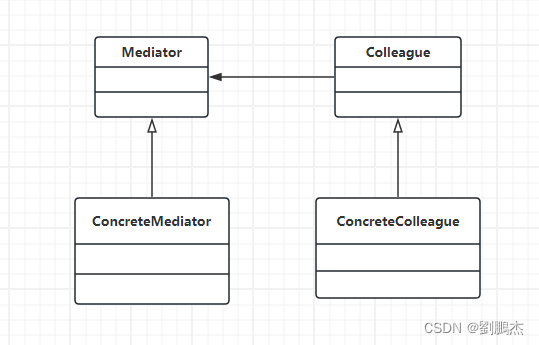vim 编辑器的简介
vi / vim 都是多模式编辑器,不同的是 vim 是 vi 的升级版本,他不仅兼容 vi 的所有指令,而且还有一些新的特性在里面。比如语法高亮,可视化操作不仅可以在终端运行,也可以在 windows,mac os 上运行。
我们了解 vim 最基础的三种模式就已经够用了!因此我们只对这三种模式做讲解。
这三种模式分别是:
我们使用的操作系统 centos 7.6 默认是安装了 vim 的,因此我们就不需要安装啦!
vim 的基本操作
普通模式(命令模式)命令集
vim 底行模式命令集
在使用末行模式之前,请记住先按「ESC」键确定您已经处于正常模式,再按「:」冒号即可进入末行模式。
简单配置 vim
配置文件的位置
使用插件
首先我们下载一个 vim 插件的管理工具:vim-plug。
这是项目的 github 地址:https://github.com/junegunn/vim-plug
安装的命令:
这个命令会自动在家目录下创建一个目录:~/.vim/autoload 然后将 plug.vim 下载到这个目录。
在使用这个插件之前你需要下载 git,他要 clone github上的资源嘛!
解决 github 下载慢的方法
这是解决这个问题的原网址:https://github.com/521xueweihan/GitHub520
下面的教程是针对云服务器的 linux 操作系统来讲的,原网址中也有 windows 的解决办法!
你需要使用 vim 打开一个文件:
安装插件
声明:本站所有文章,如无特殊说明或标注,均为本站原创发布。任何个人或组织,在未征得本站同意时,禁止复制、盗用、采集、发布本站内容到任何网站、书籍等各类媒体平台。如若本站内容侵犯了原著者的合法权益,可联系我们进行处理。